- Автор Jason Gerald [email protected].
- Public 2023-12-16 11:22.
- Соңғы өзгертілген 2025-01-23 12:24.
Бұл wikiHow сізге AssistiveTouch мүмкіндігін iPhone экранында құрылғы экранында Home түймесін іс жүзінде көрсету үшін пайдалануға үйретеді.
Қадам
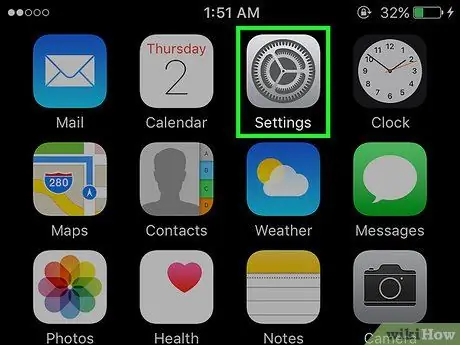
Қадам 1. Құрылғы параметрлері мәзірін ашыңыз
Бұл мәзір әдетте негізгі экранда көрсетілетін сұр редуктор белгішесімен (⚙️) көрсетіледі.
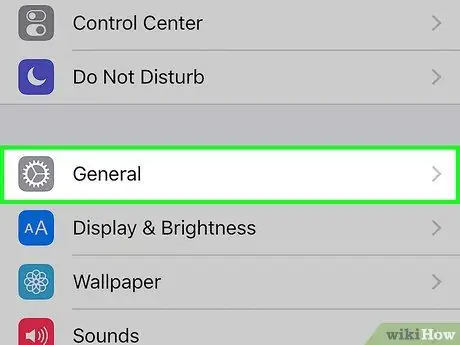
Қадам 2. Экранға жылжып, Жалпы тармағын таңдаңыз
Ол сұр редуктор белгішесінің қасында (⚙️).
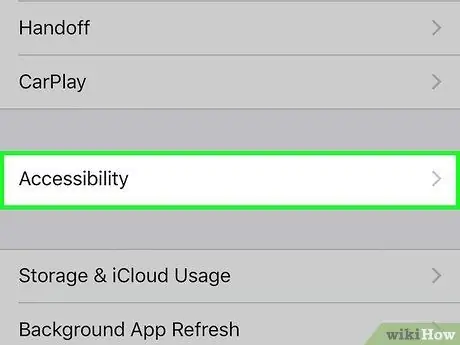
Қадам 3. Қол жетімділік тармағын таңдаңыз
Таңдау - экранның ортасында көрсетілетін жалғыз бөлім.
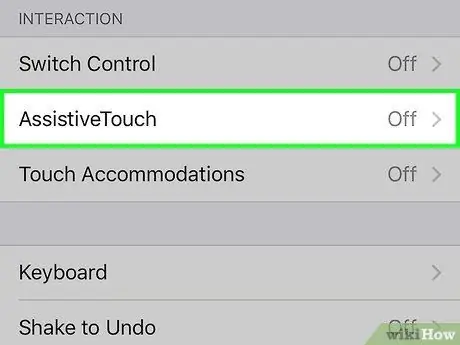
Қадам 4. Төмен қарай жылжып, AssistiveTouch таңдаңыз
Опциялар «INTERACTION» мәзір бөлімінде көрсетіледі.
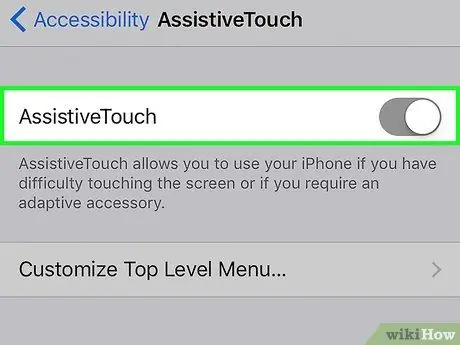
5 -қадам. «AssistiveTouch» сырғытпасын қосулы күйге сырғытыңыз
Сұр қораптың ішіндегі кішкентай ақ шеңбер экранның оң жағына жылжиды.
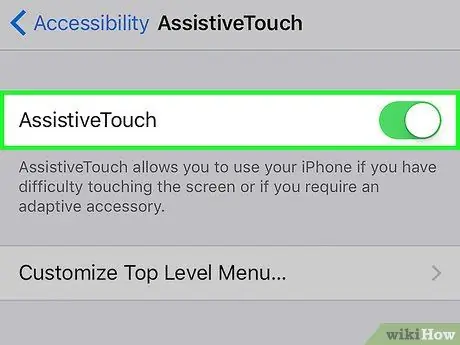
Қадам 6. Жоғарғы деңгей мәзірін теңшеу опциясын түртіңіз…
Бұл опция экранда көрсетілетін екінші мәзірдің бөлігі болып табылады.
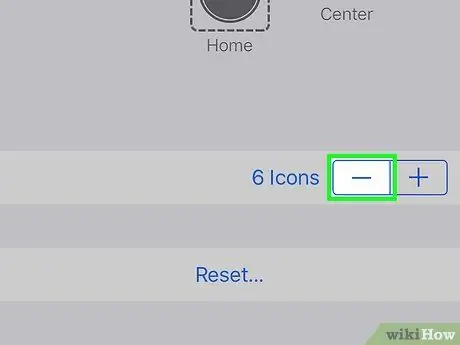
Қадам 7. Түймені басыңыз
Ол экранның төменгі оң жақ бұрышында. Экранда тек «Таңдамалы» деп белгіленген белгіше пайда болғанша қайталап басыңыз.
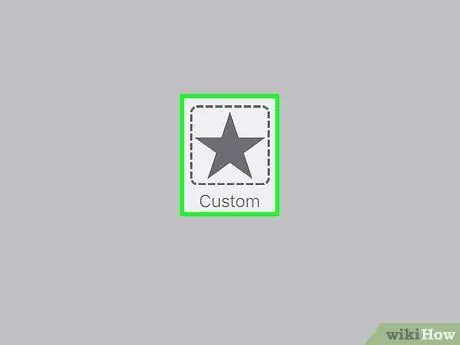
Қадам 8. Таңдамалы таңдаңыз
«AssistiveTouch» батырмасы арқылы қосуға болатын барлық жарлықтардың тізімі көрсетіледі.
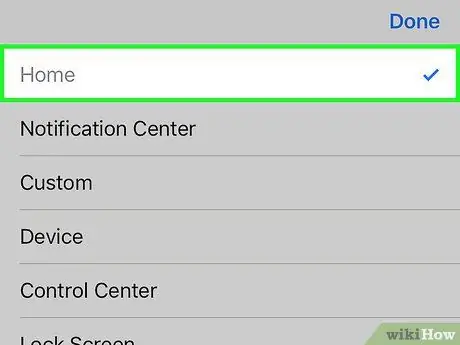
Қадам 9. Үйді таңдаңыз
Ол экранның жоғарғы жағында.
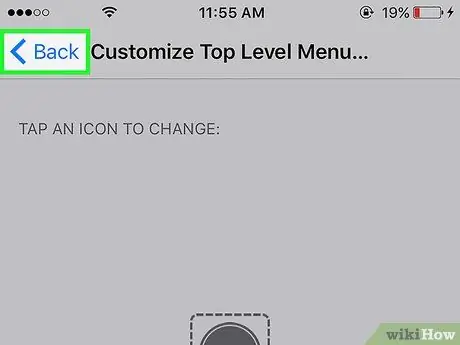
Қадам 10. Артқа таңдаңыз
Ол экранның сол жақ жоғарғы бұрышында.
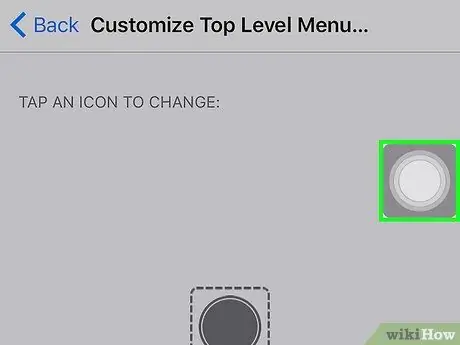
11 -қадам. «AssistiveTouch» ақ шеңберін түртіңіз
Шеңбер сіздің құрылғыңыздың Негізгі түймесі сияқты әрекет етеді, сондықтан сіз шеңберді түрткен сайын басты экранға түсесіз.
Егер шеңбер экранды жауып тұрса, «AssistiveTouch» шеңберін түртіп, басқа жерге сүйреңіз
Кеңестер
- Егер сіздің экран құлыпталған болса, сіз «AssistiveTouch» шеңберін пайдалана алмайсыз. Сондықтан, «AssistiveTouch» түймесін немесе шеңберді көрсету үшін құрылғының жоғарғы оң жақ бұрышында немесе оң жақ жоғарғы жағында орналасқан құлыптау түймесін басыңыз.
- Көптеген пайдаланушылар «AssistiveTouch» түймесін/шеңберін қосады, осылайша құрылғыдағы «Негізгі үй» түймесі тез тозбайды.






